Wie kann ich im Planer bestimmte Zeiten vorschlagen?
Die Terminplanung mit dem Planer von Pipedrive bedeutet, dass Sie Zeitfenster für einmalige Meetings mit Kunden auswählen können.
Um bestimmte Zeitfenster zu planen, gehen Sie zu Aktivitäten > Meeting-Planer > Zeiten auswählen.
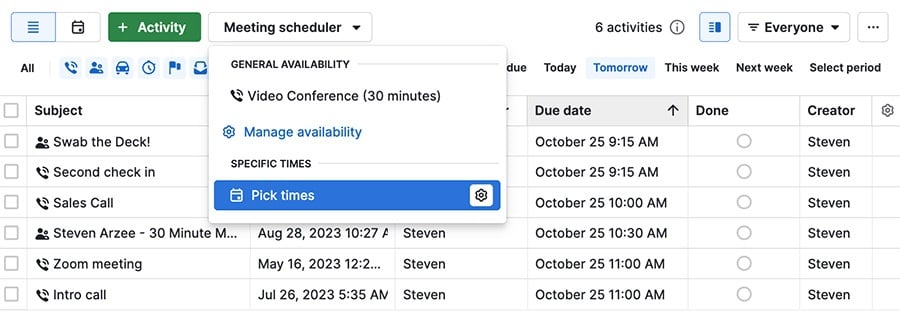
Wählen Sie dann in der Kalenderansicht des Planers ein Zeitfenster aus und übermitteln Sie Ihre Meetingdetails.
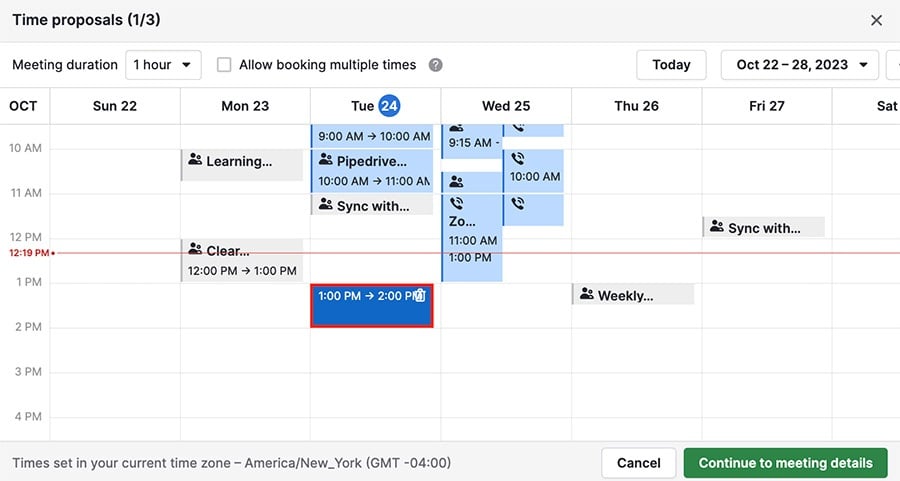
Die Meeting-Details, die Sie hier hinzufügen können, sind dieselben, die auch in der allgemeinen Verfügbarkeit verfügbar sind.
-
Meeting-Name
Name, der dem Kunden für das geplante Meeting angezeigt werden soll. (Mittagessen, um neue Käufe zu besprechen) -
Ort
Informationen zum Ort, falls erforderlich. (z. B. Name und Adresse des Restaurants für das Lunch-Meeting) -
Beschreibung
Informationen über das bevorstehende Meeting. (z. B. Besprechungsthemen) -
Angezeigter Unternehmensname für die eingeladenen Teilnehmer
Wenn Ihr Unternehmensname in Pipedrive vom Unternehmensnamen abweicht, den Sie für Kundengespräche verwenden. -
Formfelder
Diese Felder erscheinen in der Meeting-Einladung, damit Ihr Kunde diese Informationen eingeben kann. Alle erforderlichen Felder müssen vom Kunden zur Bestätigung dieses Treffens zwingend ausgefüllt werden.
Auf der rechten Seite können Sie die Art der Aktivität auswählen, unter der Ihr neuer Termin gespeichert wird, und Notizen hinzufügen.

Wenn Sie nach der Erstellung Ihres Termins Zeitänderungen vornehmen möchten, fahren Sie mit dem Mauszeiger über Zeiten auswählen und klicken Sie auf das Zahnradsymbol.
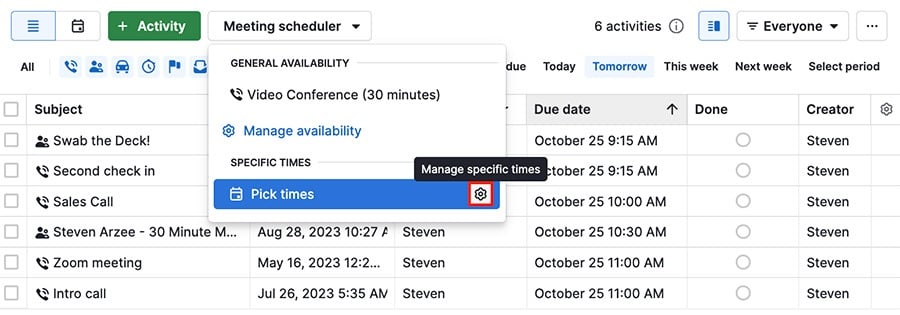
War dieser Artikel hilfreich?
Ja
Nein